La posta elettronica comprime le immagini? Se sei tra le persone che fanno questa domanda, non chiederti altro. La risposta semplice è sì; comprime le tue foto, in particolare sugli iPhone. Potresti notare che alcuni dispositivi ti chiedono se desideri comprimere l'immagine prima di inviarla e, se scegli sì, l'allegato verrà automaticamente compattato. Tuttavia, questo non è il caso su tutti i dispositivi. Pertanto, avrai bisogno di un compressore fotografico se il tuo non supporta tale funzione. Questo articolo fornirà suggerimenti per l'invio di file di grandi dimensioni tramite e-mail per aiutarti a sperimentare un processo di condivisione delle immagini fluido e senza difficoltà. Anticipate tutte le informazioni procedendo di seguito.
Parte 1. Perché comprimere le immagini per e-mail
Prima di imparare come ridurre le dimensioni delle foto per le e-mail, scopri perché le persone lo fanno prima. In questo modo conoscerai i vantaggi e l'importanza di comprimere un'immagine prima di condividerla tramite e-mail. Dopotutto, ci sono vari motivi per cui potresti voler eseguire una compressione.
◆ Limite di dimensione: Il motivo principale per cui le persone comprimono un'immagine prima di inviarla tramite e-mail è il limite di dimensione. È possibile condividere solo un file allegato che rientra nel limite di dimensione dell'e-mail. Pertanto, ridurne le dimensioni è l'unica opzione per condividere una foto che supera la dimensione massima del file.
◆ Trasmissione più veloce: Potresti aver notato che la condivisione di un file, online o offline, di dimensioni inferiori è molto più veloce della condivisione di un file più grande. Pertanto, comprimerlo sarà efficace se hai fretta e devi inviare il file immediatamente.
◆ Risparmia spazio di archiviazione: Qualunque sia l'app di posta elettronica utilizzata, il consumo di spazio di archiviazione è inevitabile sul dispositivo. Tuttavia, a parte le dimensioni dell'app, le email che hai inviato e ricevuto contribuiscono allo spazio che consuma. Se hai condiviso molte immagini tramite e-mail, probabilmente occuperanno lo spazio di archiviazione del dispositivo. Ecco perché la compressione aiuterà.
◆ Tempo di caricamento: La visualizzazione di un'immagine di grandi dimensioni si carica più lentamente rispetto a quelle di dimensioni inferiori, soprattutto quando la connessione Internet è instabile. Pertanto, la compressione delle immagini può caricarle immediatamente se desideri visualizzarle più velocemente.
Sebbene questi siano tra i motivi principali per comprimere le immagini per la posta elettronica, sono possibili anche altri motivi, che rendono la compressione delle foto più vantaggiosa.
Parte 2. Come comprimere le immagini per e-mail
Quando si parla di compressione delle immagini, uno dei programmi più richiesti su cui fare affidamento è Compressore di immagini AVAide. È un compressore online che riduce le dimensioni di un file immagine preservandone la qualità. Supporta quasi tutti i formati di immagine, inclusi i popolari JPEG, JPG, GIF, PNG, WEBP e altri. Non avrai quindi difficoltà a livello di compatibilità, grazie all'adattabilità del programma. Comprimerà in modo efficiente le tue immagini tramite 50-80% in pochi secondi.
Oltre a ciò, AVAide Image Compressor ha un'interfaccia orientata all'utente, quindi non importa se questo è il tuo primo utilizzo. Le funzioni etichettate e le istruzioni visualizzate sulla pagina renderanno tutto conveniente per te. Nel frattempo, una delle parti migliori è che l’utilizzo di questo compressore online è gratuito. Non richiede alcun addebito, permettendoti di sfruttare la sua funzione in qualsiasi momento. Inoltre, puoi aspettarti che l'output dell'immagine venga compresso mantenendo la sua qualità originale.
Detto questo, scopri come ridimensionare le foto per le e-mail e divertiti a utilizzare AVAide Image Compressor con la guida senza problemi di seguito:
Passo 1Apri un browser sul tuo dispositivo e vai immediatamente alla pagina web ufficiale di AVAide Image Compressor. Una volta visualizzata la pagina di compressione, seleziona il file Scegliere i file scheda.
Passo 2Scegli e apri l'immagine che desideri comprimere quando viene visualizzata la cartella del tuo computer per caricarla sulla pagina. La foto verrà quindi automaticamente compressa in pochi secondi.
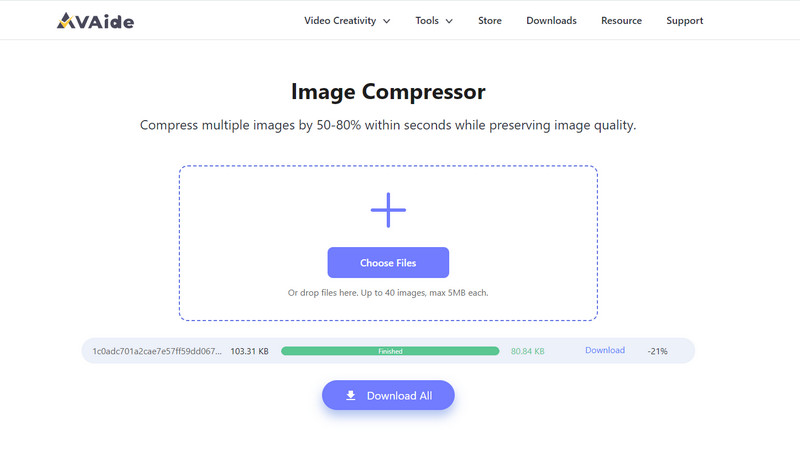
Passaggio 3Al termine della compressione, fare clic su Scarica opzione corrispondente all'immagine. Ma se hai compresso più foto, puoi selezionare il file Scarica tutto pulsante sotto invece per salvare le immagini sul tuo computer.
Dopo aver compresso con successo le tue foto, procedi all'app o alla pagina di posta elettronica che utilizzi e prova a inviare nuovamente il file con una dimensione più piccola.
Parte 3. Suggerimenti per l'invio di file di grandi dimensioni tramite e-mail
L'invio di file di grandi dimensioni tramite e-mail può essere complicato poiché, come accennato, esiste un limite di dimensione. Oltre a ciò, altri fattori possono impedire o influenzare l'immagine che desideri inviare via email. Pertanto, ecco alcuni suggerimenti per aiutarti a inviare file di grandi dimensioni in modo più fluido.
◆ Compressione dei file: È già stato menzionato, ma la compressione è il consiglio principale per l'invio di file di grandi dimensioni. Che tu invii immagini, video o altri allegati, ridurne le dimensioni aiuta notevolmente la condivisione e la visualizzazione dei file più velocemente.
◆ Utilizza il servizio di condivisione file: Condividere direttamente un file di grandi dimensioni come allegato via e-mail è scomodo poiché probabilmente verrà archiviato. Pertanto, ti consigliamo di utilizzare un servizio di condivisione file come Google Drive. Carica il file di grandi dimensioni sull'unità, quindi invia invece il collegamento tramite e-mail.
◆ Taglia i file: Tagliare il file in due o più parti è efficace anche quando si inviano dati di grandi dimensioni. Invece di allegare un singolo file e vedere che non viene inviato, sarebbe meglio dividerlo prima. Quindi, invialo tramite più e-mail affinché la condivisione dei file abbia successo.
◆ Chiedi le preferenze del destinatario: Prima di inviare un file di grandi dimensioni tramite e-mail, valuta la possibilità di chiedere al destinatario se preferisce riceverlo su questa piattaforma. Forse preferirebbero che tu inviassi il file in un altro modo, il che è molto più semplice.
Seguendo questi suggerimenti potrai condividere con successo i file tramite e-mail senza incontrare difficoltà. Pertanto, sono altamente raccomandati.
Parte 4. Domande frequenti sulla compressione delle immagini per la posta elettronica
Gmail comprime le immagini?
Sfortunatamente non è così. A differenza dell'app Mail sui dispositivi Apple, Gmail non ha opzioni per la compressione delle immagini. Non fornisce funzionalità che riducono automaticamente le dimensioni dei file inviati. Pertanto, avrai bisogno di un programma come AVAide Image Compressor per ridurre al minimo le dimensioni delle tue foto e inviarle correttamente tramite e-mail.
Come faccio a comprimere le foto per inviarle via e-mail?
La maggior parte dei software di compressione delle immagini come AVAide Image Compressor comprime automaticamente i file una volta scaricati. Quindi, visita la sua pagina, quindi segui le istruzioni nella Parte 2 di questo articolo. Riducendo le dimensioni dei file delle tue immagini con questo strumento online comprimerai automaticamente i tuoi file una volta scaricati sul tuo dispositivo. Quindi, condividi le foto zippate nel tuo account e-mail.
Cosa succede se il mio file zip è troppo grande per essere inviato via email?
Potresti non avere altra scelta che dividere i dati in esso contenuti. È necessario separare il file ZIP in piccole parti e inviarle tramite e-mail singolarmente.
Ora che lo sai come rimpicciolire le immagini per le e-mail, inviare quasi tutte le tue foto sarà molto più conveniente. Pertanto, assicurati di seguire correttamente le linee guida fornite per condividere con successo le tue immagini via e-mail.

Riduci le dimensioni del file di un'immagine online in pochi secondi preservandone la qualità. Supportiamo JPG, PNG, WEBP, GIF e altro.
PROVA ORAFotoritocco
- Rimozione vestiti AI
- Rimuovi mosaico dall'immagine
- Ottimizzatore di immagini AI
- GIF di alta qualità
- Rimuovi la filigrana di Instagram
- Cambia la risoluzione delle foto su iPhone/Android
- Modifica la foto della patente di guida
- Converti le foto da bassa ad alta risoluzione
- Migliora la qualità dell'immagine
- Miglioratore fotografico gratuito
- Rimuovi il copyright dalla foto




